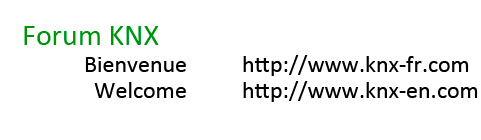Bonjour tout le monde,
[# PREAMBULE]
Je vous propose, pendant que c'est encore frais dans ma tête, de partager mes recherches sur la mise en place d'un Pc/Serveur avec l'utilisation de l'hyperviseur Proxmox, de machines virtuelles et de container LXC, afin d'installer Home Assistant, InfluxDB, Grafana. Je compléterai le post en fonction des échanges qui suivront. Ce post n'a pas vocation à répondre aux problématiques que vous rencontrerez. En postant sur le forum avec un titre pertinent, vous aurez toutes les chances d'obtenir de l'aide plus rapidement qu'un message dans la suite de celui-ci.
Ce tuto est-il fait pour vous? Sachez qu'il n'y a rien de compliqué, pour ma part je ne connais pas grand chose au monde Linux (un rapide passage sur Ubuntu), et que mes connaissances en hyperviseur, machine virtuelle et container égalent mon niveau d'anglais.....
Rapide présentation La virtualisation facile avec Proxmox par Nicolas HOUSSET
[# MATERIEL]
Tout dépend de ce que vous pensez faire avec votre Pc/Serveur. Pour ma part, voulant dans 1er temps essayer l'installation de HA, j'ai récupéré un Pc Dell OptiPlex 3020 équipé d'un Intel Core i3-4160 (Dual Core 3.6GHz 3MB w/HD4400 Graphics), upgradé à 16Go de RAM et d'un disque Kingston SSD UV500 960Go. Il fonctionne très bien, juste avant l'installation de Proxmox, je faisais tourner Ubuntu 20.04, Home Assistant sur une VM, et je lançais une autre VM avec Windows 7 pour ETS...
Configuration minimum:
Sources: Prérequis:
[# INSTALLATION DE HOME ASSISTANT]
Type d'installation:
23h48... Je ferai InfluxDB et Grafana dans les prochains jours. Je publierai également la méthode pour monitorer votre serveur Proxmox avec Grafana en 5/5 (5 min / 5 clics)

Gwendal
[# PREAMBULE]
Je vous propose, pendant que c'est encore frais dans ma tête, de partager mes recherches sur la mise en place d'un Pc/Serveur avec l'utilisation de l'hyperviseur Proxmox, de machines virtuelles et de container LXC, afin d'installer Home Assistant, InfluxDB, Grafana. Je compléterai le post en fonction des échanges qui suivront. Ce post n'a pas vocation à répondre aux problématiques que vous rencontrerez. En postant sur le forum avec un titre pertinent, vous aurez toutes les chances d'obtenir de l'aide plus rapidement qu'un message dans la suite de celui-ci.
Ce tuto est-il fait pour vous? Sachez qu'il n'y a rien de compliqué, pour ma part je ne connais pas grand chose au monde Linux (un rapide passage sur Ubuntu), et que mes connaissances en hyperviseur, machine virtuelle et container égalent mon niveau d'anglais.....
Rapide présentation La virtualisation facile avec Proxmox par Nicolas HOUSSET
[# MATERIEL]
Tout dépend de ce que vous pensez faire avec votre Pc/Serveur. Pour ma part, voulant dans 1er temps essayer l'installation de HA, j'ai récupéré un Pc Dell OptiPlex 3020 équipé d'un Intel Core i3-4160 (Dual Core 3.6GHz 3MB w/HD4400 Graphics), upgradé à 16Go de RAM et d'un disque Kingston SSD UV500 960Go. Il fonctionne très bien, juste avant l'installation de Proxmox, je faisais tourner Ubuntu 20.04, Home Assistant sur une VM, et je lançais une autre VM avec Windows 7 pour ETS...

Configuration minimum:
- Processeur x86 64 bits, support VT/AMD-V, 4 coeurs
- 4Go de RAM
- SSD 128Go
- Carte réseau
Sources: Prérequis:
- 1 Pc/Serveur
- 1 clé USB
- Une idée de mot de passe, de nom de domaine, de paramètres réseau
- La dernière version de Proxmox VE (l'hyperviseur)
- Rufus pour la création de la clé USB bootable
- Créer la clé USB bootable avec l'image Proxmox: Create Proxmox Bootable USB with Rufus par TechTinkTronics
- Paramétrer le boot du Pc sur la clé USB: IT Connect Chap. II C
- Démarrer, installer: IT Connect Chap. III
- Saisir l'adresse https://<IP de l'hyperviseur>:8006

[# INSTALLATION DE HOME ASSISTANT]
Type d'installation:
- Machine virtuelle
- Votre Pc/Serveur avec Proxmox
- La dernière version de l'image KVM (.qcow2) de Home Assistant Operating System
- Installer HA: Les Tutos - Proxmox No 10: Home Assistant virtualisé avec clé Z-wave en passtrough - import Qcow2
- Supprimer le message d'erreur au démarrage de la machine virtuelle: Jarek (Jarosław) Hartman
- Appuyer sur [ECHAP] à l'écran du logo Proxmox pour entrer dans le BIOS
- Aller dans Device manager / Secure boot configuration
- Désactiver l'option Attempt to secure boot
- Quitter et enregistrer [F10] et [Y]
- Redémarrer
- Noter l'adresse IPv4
- Saisir dans votre navigateur l'adresse: http://<IPv4 notée dans la VM>:8123

23h48... Je ferai InfluxDB et Grafana dans les prochains jours. Je publierai également la méthode pour monitorer votre serveur Proxmox avec Grafana en 5/5 (5 min / 5 clics)

Gwendal